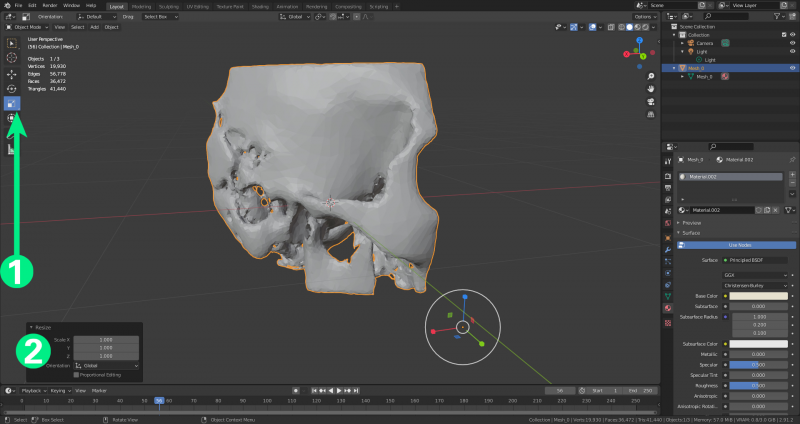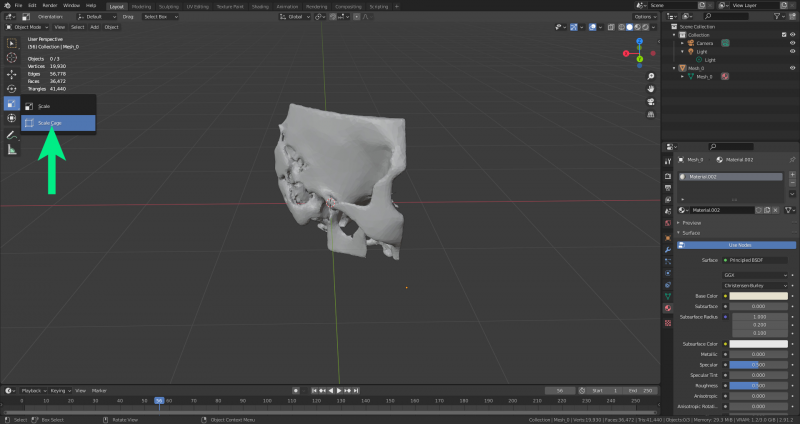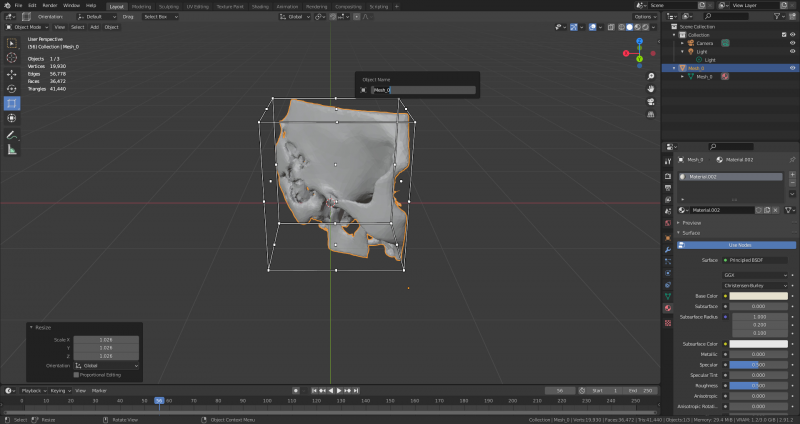Dies ist eine alte Version des Dokuments!
Skalierung
In manchen Fällen ist es notwendig, das Modell zu skalieren, wenn das mitgelieferte Originalmodell zu klein ist. Das Felsenbein-Modell in den Bildern ist extrem klein - etwa 2 cm x 2cm. Für die Betrachtung in VRplugin-autotooltip__default plugin-autotooltip_bigVirtual-Reality (VR)
Virtual Reality (VR), zu Deutsch virtuelle Realität, ist eine computergenerierte, interaktive Umgebung, in die eine Person vollständig eintauchen kann. Mithilfe spezieller Geräte wie VR-Brillen wird die reale Welt vollständig durch eine simulierte ersetzt. Der Nutzer erlebt eine dreidimensionale, künstliche Umgebung, die alle Sinne ansprechen kann. muss das Modell etwa 1m x 1m groß sein.
Die einfachste Art der Skalierung ist mit dem Skalierungswerkzeug (1). Wenn es ausgewählt ist, können Sie mit den farbigen Anfassern auf dem Bildschirm auf der x,y und x-Achse skalieren oder einen Wert in der Dialogbox eingeben (2).
Da das Modell proportional bleiben soll, ist die Skalierungsbox eine bessere Option. Halten Sie die Skalierungstaste gedrückt, um das Skalierungsbox-Werkzeug zu finden.
Auf diese Weise ist es möglich, mit den Anfassern auf dem Bildschirm entlang aller drei Achsen gleichzeitig zu skalieren.
Die gleiche Dialogbox befindet sich schließlich unter dem Reiter „Objekteigenschaften“ auf der rechten Seite. Auch hier lassen sich Rotation und Skalierung präzise steuern.
Um sicherzustellen, dass das Modell nicht größer als 1m x 1m ist, ist eine Messung am Bildschirm erforderlich. Siehe "Messen" für weitere Informationen